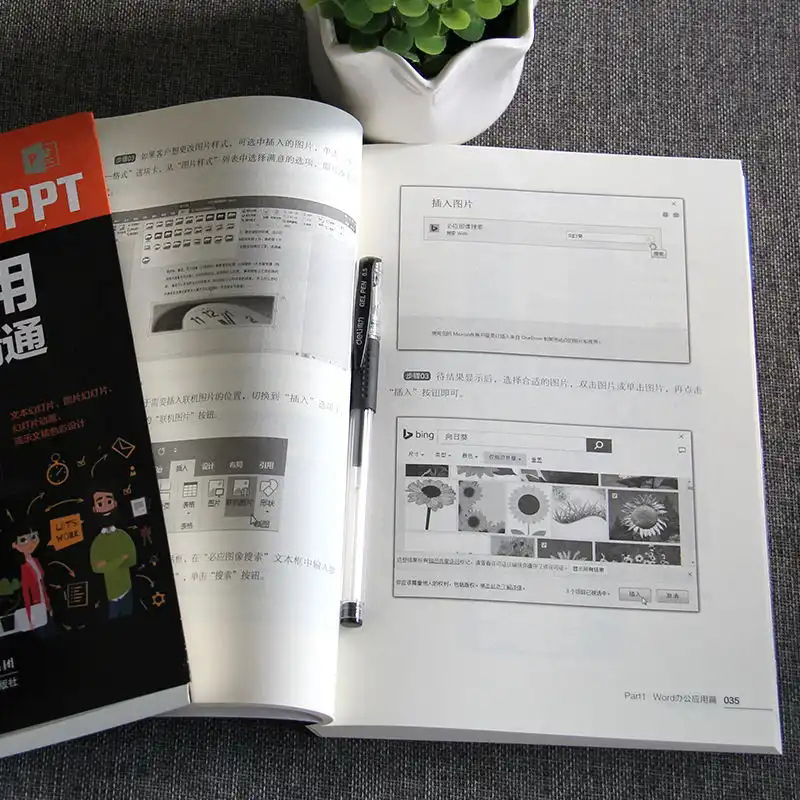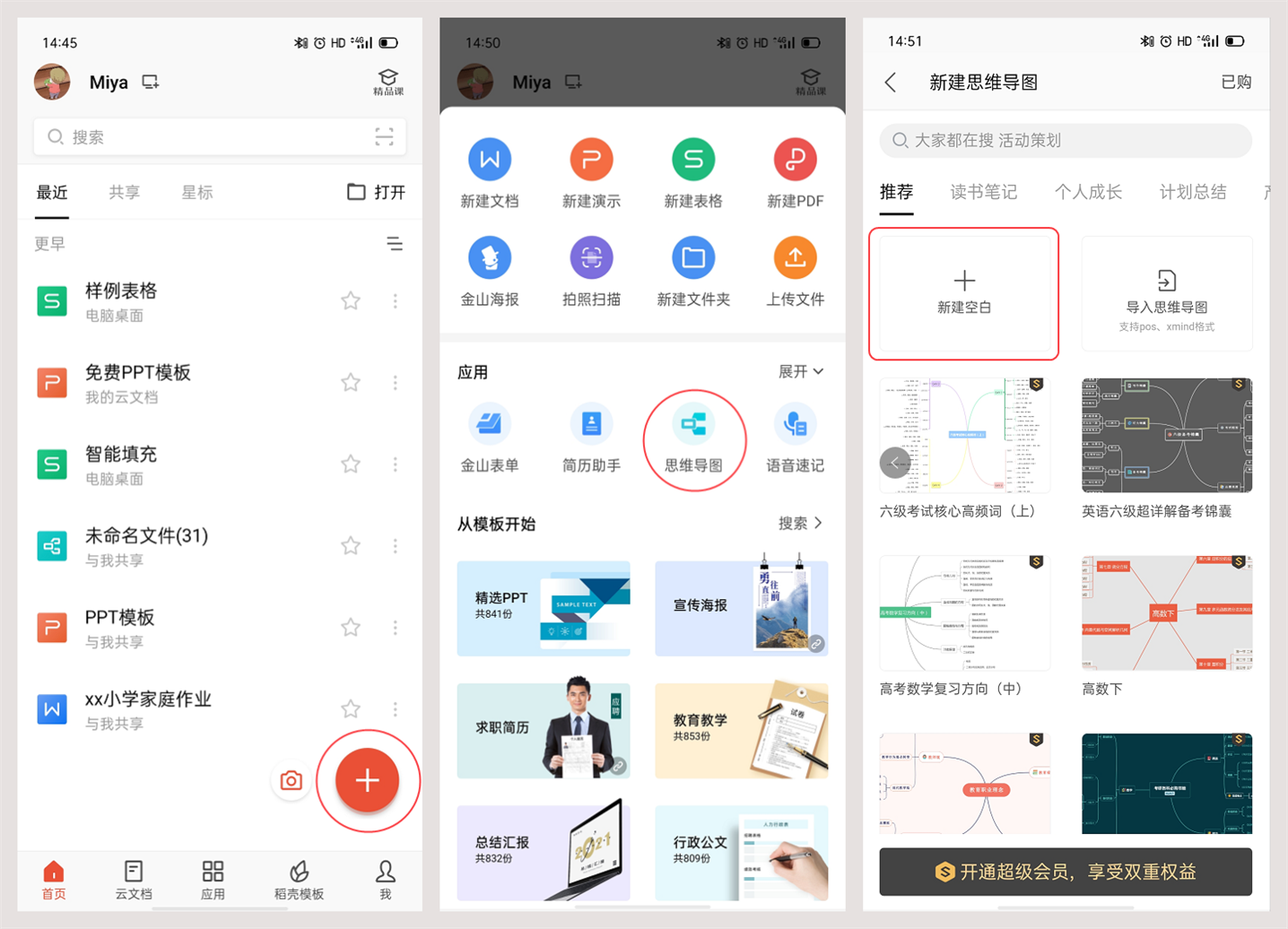WPS会议是一款深度集成在WPS Office套件中的在线会议功能,旨在提供一站式、高效的远程沟通与协作解决方案。 它允许用户直接在熟悉的WPS环境中发起或加入会议,无缝进行文档演示、屏幕共享、实时讨论和会议录制,特别适合需要频繁进行文件演示和评审的办公场景,极大地提升了团队协作的效率和流畅度。
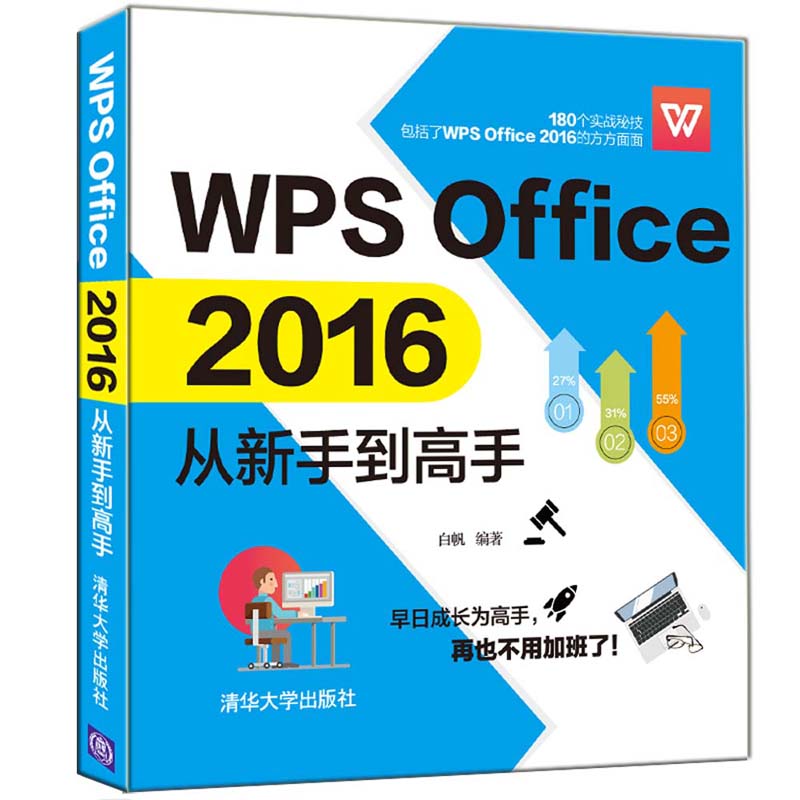
内容目录
- WPS会议是什么?深入解析其核心定位
- 如何快速上手WPS会议?
- 解锁WPS会议的关键功能,实现效率最大化
- WPS会议的收费模式是怎样的?
- WPS会议与其他主流会议平台有何不同?
- 哪些实用场景最适合使用WPS会议?
- 提升专业度的WPS会议高级技巧
- 关于WPS会议的常见问题解答
WPS会议是什么?深入解析其核心定位
WPS会议并非一个独立的应用程序,而是作为WPS Office办公生态系统中的一个核心组件而存在。它的最大特点在于深度集成。这意味着用户在使用WPS进行文档编辑、表格制作或PPT设计时,可以一键唤起会议功能,无需切换或打开第三方软件。这种设计理念旨在打破办公软件与沟通工具之间的壁垒,构建一个无缝衔接的一站式办公协作平台。
其核心定位是“以文档为中心的协作沟通”。不同于通用型会议软件,WPS会议在设计上优先考虑了文档演示的流畅性和互动性。无论是Word文档、Excel表格还是PPT演示文稿,都可以通过其独特的“放映”模式进行共享,确保内容高清、不失真,同时支持演示者和与会者在文档上进行同步批-注和讨论。对于需要频繁进行方案评审、数据汇报和设计稿审核的团队而言,这一特性极具价值。
如何快速上手WPS会议?
启动和加入WPS会议的过程非常直观,完全融入在WPS Office的日常操作流程中,无论是PC端还是移动端,用户都能快速发起或参与协作。
怎样发起一场新的会议
发起一场会议的操作十分便捷。用户只需打开任意WPS Office组件(如文字、表格或演示),在顶部工具栏或侧边功能栏中找到“会议”入口。点击后,系统会提供以下选项:
- 立即会议:点击后立刻创建一个新的会议室,并生成会议号和入会链接。您可以直接复制这些信息,通过微信、钉钉或邮件发送给与会者。
- 预约会议:如果您需要安排未来的会议,可以选择此项。您可以设定会议主题、开始时间、持续时长,并提前生成入会信息,方便参会者提前做好准备。
在创建会议时,您还可以设置一些基础选项,例如是否默认开启摄像头、是否默认开启麦克风以及设置入会密码,以保障会议的私密性。
如何加入一个现有会议
加入会议同样简单。与会者可以通过两种主要方式进入会议室:
- 通过会议号加入:在WPS的会议功能界面,选择“加入会议”,在弹出的窗口中输入主持人分享的9位数字会议号,然后输入您的昵称即可加入。如果会议设置了密码,系统会提示您输入密码。
- 通过链接加入:如果主持人分享的是一个URL链接,您只需在浏览器中打开该链接。系统会自动唤起您设备上安装的WPS Office客户端并直接进入会议室,整个过程几乎是全自动的,体验非常流畅。
解锁WPS会议的关键功能,实现效率最大化
WPS会议提供了丰富的功能来满足不同协作场景的需求。熟练掌握这些功能,能让您的远程会议变得像面对面沟通一样高效。
实时的屏幕共享与同步批注
屏幕共享是所有在线会议的基础功能,但WPS会议在此基础上做了优化。用户可以选择共享整个桌面、特定应用程序窗口,或是浏览器标签页。在共享过程中,主持人和被授权的与会者可以使用画笔、荧光笔、文本框等工具在共享画面上进行实时批注,非常适合用来圈点设计稿的修改区域或强调报告中的关键数据。所有批注都会实时同步给所有参会者,确保信息传达的准确性。
强大的文档演示“放映”模式
这是WPS会议的王牌功能。当您需要演示WPS文档(Word, Excel, PPT)时,不要使用普通的“屏幕共享”,而应选择“文档演示”或“放映”功能。在此模式下,传输的不再是屏幕像素流,而是文档数据本身。这样做有几个显著优势:
- 更高清:即使在网络不佳的情况下,文档内容依然清晰锐利,不会出现模糊或卡顿。
- 更流畅:翻页、滚动和动画播放都非常顺滑,体验远超常规屏幕共享。
- 更互动:支持“跟随演示者”和“自由浏览”两种模式切换,与会者可以暂时脱离主讲人的进度,自行翻阅文档,然后再一键同步回主讲人视角。
这个功能特别适合Mac用户,因为WPS Office for Mac同样完美支持此特性,确保了跨平台演示的一致性和高质量体验。
用于协作讨论的互动白板
当需要进行头脑风暴、流程梳理或自由讨论时,互动白板功能就派上了用场。主持人可以开启一个空白的画布,所有与会者都可以在上面自由地书写、绘画、拖拽图形和输入文字。它就像一块无限大的虚拟白板,是激发团队创意、梳理复杂思路的绝佳工具。
高清会议录制与云端回放
重要的会议内容需要存档备查。WPS会议提供一键录制功能,可以将会议的音频、视频和共享内容完整地录制下来。根据会员等级不同,录制文件可以保存在本地或直接上传至金山文档云端。云端存储的好处在于,录制结束后会自动生成回放链接,方便随时随地查看,也便于分享给缺席的同事。
WPS会议的收费模式是怎样的?
WPS会议采用了免费增值的模式,以满足不同用户的需求。了解其免费版和付费版(会员)的区别,有助于您做出合适的选择。
免费版用户已经可以享受到大部分核心功能,包括发起和加入会议、屏幕共享、文档演示和白板等。但是,在一些方面会有限制,例如:
- 会议时长和人数限制(通常为45分钟,25人以内)。
- 云端录制空间有限或不支持。
- 部分高级功能(如美颜、虚拟背景、同声传译)不可用。
WPS会员或超级会员则可以解锁全部高级功能,获得更专业的会议体验。具体权益通常包括:
| 功能特性 | 免费版 | WPS会员/超级会员 |
|---|---|---|
| 单场会议最大人数 | 通常为25人 | 最高可达300人甚至更多 |
| 单场会议时长 | 通常为45-60分钟 | 长达24小时 |
| 会议云录制 | 不支持或空间极小 | 提供大容量云存储空间 |
| 高级功能 | 不可用 | 支持美颜、虚拟背景、字幕、同声传译等 |
对于个人用户或小型团队的临时沟通,免费版完全够用。但对于需要频繁组织大规模、长时间正式会议的企业,升级到会员将是更稳定和专业的选择。
WPS会议与其他主流会议平台有何不同?
市面上有许多优秀的在线会议工具,如腾讯会议和钉钉会议。WPS会议与它们相比,最大的差异点在于其产品哲学和核心优势。
| 平台 | 核心优势 | 最适用场景 |
|---|---|---|
| WPS会议 | 与WPS办公生态深度集成,文档演示效果最佳 | 工作汇报、方案评审、合同讲解、在线教学等以文档为中心的协作 |
| 腾讯会议 | 通用性强,音视频质量稳定,用户基数大,社交接入方便(微信) | 大型研讨会、对外交流、跨公司会议、纯粹的语音视频沟通 |
| 钉钉会议 | 与钉钉组织架构和审批流无缝结合,企业管理属性强 | 企业内部的日常例会、跨部门沟通、任务指派和工作协同 |
简单来说,如果您的会议强依赖于文档内容的展示和讨论,WPS会议无疑是最高效的选择。如果您需要举办一场大型对外活动或与外部伙伴沟通,腾讯会议的普适性更具优势。而如果您的公司深度使用钉钉进行日常管理,钉钉会议的整合性会更好。
哪些实用场景最适合使用WPS会议?
基于其特性,WPS会议在以下几个场景中能发挥最大效用:
- 远程工作汇报:销售团队成员使用WPS表格演示本月业绩,经理可直接在表格上圈出异常数据进行提问。
- 设计方案评审:设计师通过文档演示模式分享高保真设计稿(PDF或PPT),团队成员可以高清查看细节并使用批注工具给出修改意见。
- 在线教育与培训:教师使用WPS演示进行课件放映,学生既可以跟随老师的节奏,也可以自由回顾之前的幻灯片,同时录制功能方便学生课后复习。
- 合同与法务文件审核:法务人员可以逐条讲解合同条款,并与合作方一起在文档上标记需要协商修改的部分,过程清晰可追溯。
提升专业度的WPS会议高级技巧
要想让您的会议体验更上一层楼,可以尝试以下几个高级技巧:
- 善用虚拟背景和美颜滤镜:在居家办公时,一个专业的虚拟背景可以有效屏蔽杂乱的环境,保持职业形象。适度的美颜功能也能让您在镜头前看起来更有精神。
- 管理与会者权限:作为主持人,您可以随时对所有与会者进行全体静音,或单独开关某个人的麦克风,有效控制会议秩序。您还可以指定联席主持人,协助您管理会议。
- 使用聊天和问答区:鼓励与会者在会议期间通过文字聊天区进行提问或补充,避免频繁打断主讲人。这有助于保持会议的流畅性。
- 开启实时字幕:对于有听障人士或在嘈杂环境中的与会者,开启AI实时字幕功能可以极大地提升信息获取的准确率。
关于WPS会议的常见问题解答
问:不安装WPS Office客户端可以使用WPS会议吗?
答:可以。WPS会议也支持Web端(网页版)加入,无需安装任何软件。只需在浏览器中打开会议链接即可入会,但部分高级功能(如文档放映模式)可能会受限,为获得最佳体验,建议安装客户端。
问:WPS会议的安全性如何?数据会泄露吗?
答:WPS会议采用多重加密技术保障数据传输安全,符合行业标准。会议可以设置密码,主持人也可以在会议开始后锁定会议室,防止无关人员闯入。所有用户数据都受到严格的隐私政策保护。
问:在Mac电脑上使用WPS会议体验如何?
答:体验非常好。WPS Office for Mac是专门为macOS系统优化的版本,界面设计和操作习惯都符合Mac用户的使用逻辑。WPS会议作为其内置功能,在Mac上的运行稳定流畅,并且完美支持Retina高清屏,文档演示效果尤为出色。